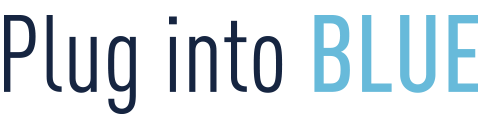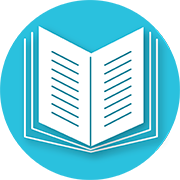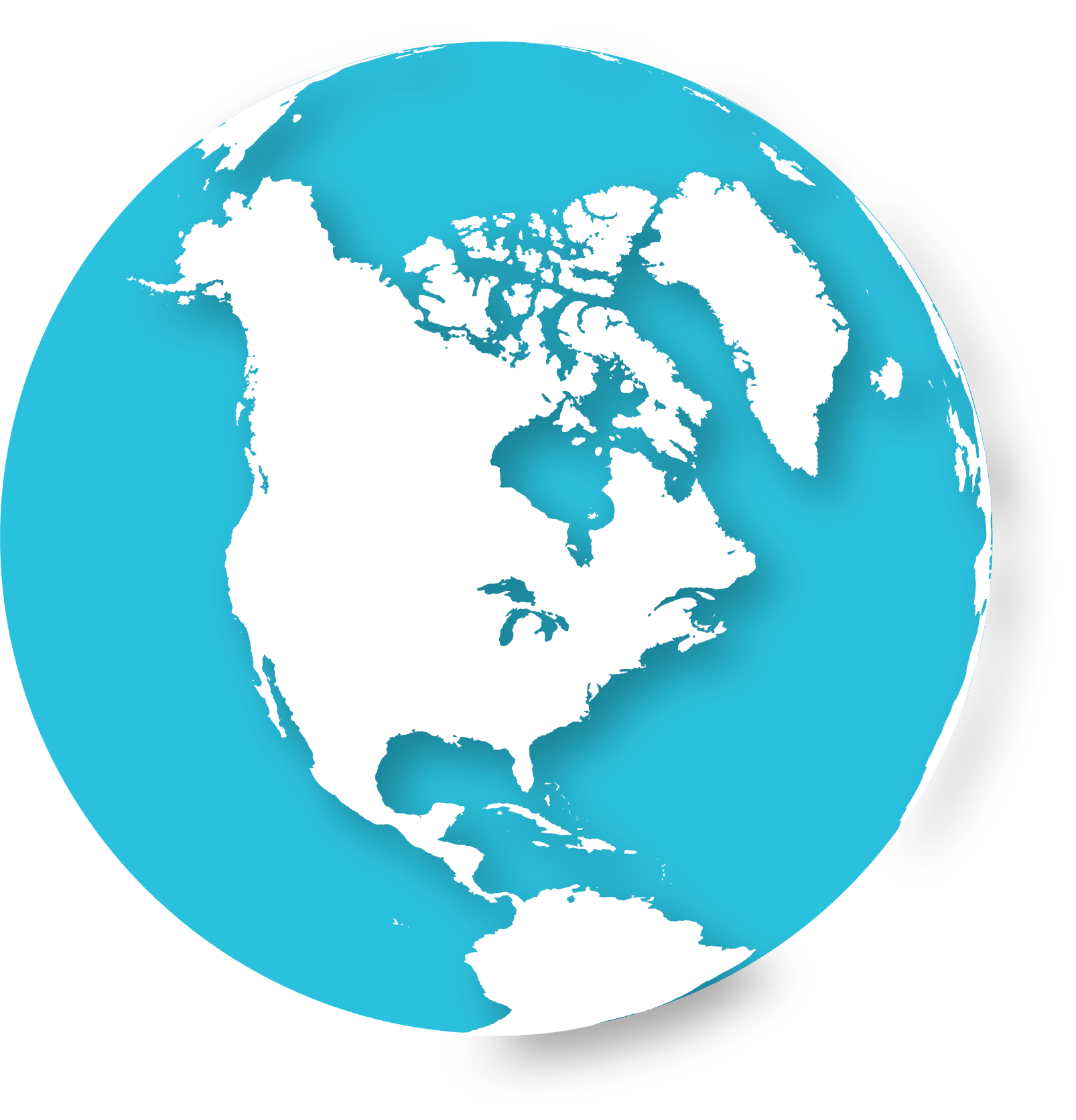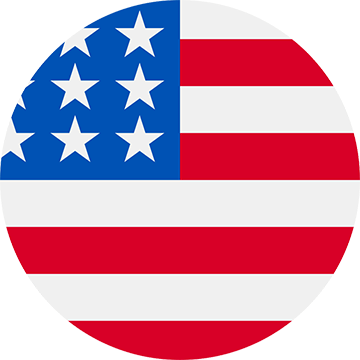Como Usar el Selector de Producto
Selector
Como encontrar un número de parte o solicitar una cotización
Instrucciones paso a paso
Ejemplo: Como elegir un DS100C
- 100 A
- 480 VCA
- 3P+T
- +2 AUX
- Gatillo con Bloqueo
Comience eligiendo el Tipo de Producto – la lista de números de parte cambia con base en la selección.
A continuación, seleccione los filtros necesarios
- 100 A
- 480 VCA
- 3P+T
- +2 AUX
- Gatillo con Bloqueo
Si elige una opción de gatillo, la elección de clavijas desaparece del selector debido a que un gatillo no puede ser agregado a una clavija.
Seleccione un Tomacorriente
Al pasar el cursor sobre los elementos de la lista se muestra la información del producto, al hacer clic se abrirá la hoja completa de especificaciones.
Seleccione “AGREGAR A LA SOLICITUD DE COTIZACIÓN” para agregar un producto a su cotización.
Opciones disponibles para Imprimir, Enviar por Correo o Descargar PDF.
Para remover un elemento del filtro, seleccione “Remover Este Elemento”.
Seleccione una Clavija
Alternativamente, puede marcar esta casilla para agregar la parte directamente a su cotización.
También puede elegir Accesorios, como Manijas, Ángulos y Cajas de Conexiones.
Seleccione una Caja de Accesorios
También pueden seleccionarse Accesorios Adicionales como Placas Adaptadoras y Capuchones para Clavija.
Cuando termine, si desea solicitar una cotización, haga clic en “SOLICITUD DE COTIZACIÓN” para ver todos los productos seleccionados.
Agregar Cantidad de Piezas
Complete su información de contacto
Envíe su Solicitud de Cotización cuando termine
Quote request will be sent to your local MELTRIC Sales Representative. They will contact you shortly.
La solicitud de cotización será enviada a su Representante Local de Ventas MELTRIC. Se comunicarán con usted en breve.
¿Tiene preguntas?
¡Estamos aquí para ayudar!